Jak trwale usunąć dane iPada w 2022 roku?
Adela D. Louie, Ostatnia aktualizacja: December 16, 2022
Podczas gdy wielu użytkowników szuka sposobów na faktyczne odzyskanie usuniętych plików, może się zdarzyć, że naprawdę wolisz trwale usunąć, ale także rozważyć jak trwale usunąć dane iPada.
Jest to bardzo ważne, aby zrozumieć, że po wybraniu tego przycisku usuwania dla wszystkiego rekordy znikają z percepcji, ale pozostają w przestrzeni iPada, ale usunięte w ten sposób dane można szybko odzyskać przy użyciu zaledwie kilku podejść.
To dlatego, że za każdym razem, gdy usuwasz dane, wszystko trafia bezpośrednio do magazynu plików i pozostaje w pamięci. Użytkownicy mogliby być może szybko uzyskać do niego dostęp, gdy znajdzie się w tej ostatniej lokalizacji, zwłaszcza na iPadzie.
Część 1: Dlaczego ważne jest trwałe usunięcie danych iPada?Część #2: Trwale usuń dane iPada w jednym przystawce – FoneDog iPhone CleanerCzęść #3: Krótki wspólny przewodnik na temat trwałego usuwania danych z iPadaCzęść #4: Wniosek
Część 1: Dlaczego ważne jest trwałe usunięcie danych iPada?
Dlaczego konieczne jest? usuń dane swojego iPhone'a lub iPada i innych urządzeń Apple i masz wiedzę, jak trwale usunąć dane z iPada? Chociaż nie chcesz nikomu pokazywać niczego ze swoich prywatnych danych, prawda? Ponieważ gdy zaoferujesz swojego iPada bez całkowitego odrzucenia tych potrzebnych szczegółów, byłoby to jak podarowanie kawałka siebie każdemu w sąsiedztwie.
Jeśli masz iPada, wszystko zawiera tylko cząstkę ciebie w postaci zdjęć, klipów, danych kontaktowych, plików, historii rozmów telefonicznych, a może nawet informacji o koncie. W rezultacie powyższe ważne informacje powinny zostać całkowicie usunięte, zanim ktoś inny będzie mógł użyć ich przeciwko tobie, a wtedy staniesz się ofiarą kradzieży danych.
Mimo że Apple zapewnia optymalną ochronę wszystkim swoim użytkownikom, nadal lepiej jest podjąć kroki zapobiegawcze, zamiast stawić czoła konsekwencjom później. Aby zabezpieczyć się przed tym potencjalnym problemem, pokażemy Ci, jak skutecznie i szybko usunąć większość danych z iPada.
Ale mimo to, zanim będziesz zbyt podekscytowany usunięciem wszystkich swoich danych osobowych z urządzeń, powinieneś najpierw wykonać kopię zapasową. Takie kopie zapasowe umożliwiają odbudowanie menu preferencji, które obejmuje aplikacje, informacje kontaktowe, zdjęcia i klipy, na określonym urządzeniu tak długim, jak masz ten sam identyfikator Apple ID, a następnie nadal możesz łatwo odzyskać te pliki za pośrednictwem iTunes oraz iCloud .
Część #2: Trwale usuń dane iPada w jednym przystawce – FoneDog iPhone Cleaner
W tej części, zanim przejdziesz do rzeczywistej procedury ręcznej dotyczącej trwałego usuwania danych iPada, prawdopodobnie przedstawimy dalej jedno narzędzie do przystawek, którego używasz do trwałego usuwania tych danych iPada w urządzeniu, które jest Narzędzie do czyszczenia iPhone'a FoneDog.
Darmowe pobieranie Darmowe pobieranie
Ta aplikacja do czyszczenia iPhone'a ma wiele funkcji, z których możesz skorzystać, w tym przywracanie, tworzenie kopii zapasowych i trwale jedno przyciśnięcie eliminujące te niepotrzebne dane, które zatykają twoje urządzenia.
FoneDog iPhone Cleaner zawsze była ich funkcjonalnością. Zamiast korzystać z czasochłonnego i energochłonnego procesu, pomoże to usunąć jednym kliknięciem wszystkie dane, które chcesz trwale usunąć. Nie sprawi, że wybierzesz, co chcesz usunąć, ale raczej narzędzie zrobi to za Ciebie. Ogólnie rzecz biorąc, to narzędzie jest naprawdę błyskawiczne i inteligentne w tym, co robi, usuwając dane bez szans na ich przywrócenie.
Aby natychmiast rozpocząć właściwą procedurę, upewnij się, że zainstalowałeś, a także pobierz FoneDog iPhone Cleaner, to narzędzie można uzyskać na ich oficjalnej stronie internetowej. Za każdym razem, gdy nabędziesz aplikację narzędziową, możesz przejść do procedury krok po kroku podanej poniżej:
- Najpierw uruchom aplikację narzędzia na swoim urządzeniu, po wejściu do interfejsu narzędzia przejrzyj lewą część i poszukaj opcji, która dodatkowo oznacza „Usunąć wszystkie dane”I wybierz.
- Z tej opcji musisz następnie wybrać poziom bezpieczeństwa, z którego chcesz skorzystać. Były trzy poziomy, które zostały dostarczone, które składają się z Niski poziom bezpieczeństwaThe Średni poziom bezpieczeństwalub ostatni, który był Wysoki poziom bezpieczeństwa.
- Znając te poziomy, wybierz tylko jeden poziom bezpieczeństwa, a następnie kliknij przycisk, który w ten sposób wskazuje „Start”, aby proces usuwania danych mógł być kontynuowany.
- W ten sposób absolutnie upewniasz się, że nie ma żadnych innych programów ani aplikacji, które działały, ale także aktualizowały się. Następnie naciśnij przycisk oznaczający „wymazać” a także wprowadź ten kod „0000”, aby rzeczywiście zweryfikować procedurę, a także rozpocząć trwałe usuwanie tych danych z iPada. Pamiętaj, że są dane, które chcesz zapisać, upewnij się, że masz te kopie zapasowe.

Część #3: Krótki wspólny przewodnik na temat trwałego usuwania danych z iPada
Apple już połączyło Twoje apple ID do różnych aplikacji mobilnych coś, z czego często korzystałeś. Takich, które właściwie wymyśliły funkcjonalność tworzenia jednego konta, które można wykorzystać do różnych operacji mobilnych.
Kiedykolwiek do wykorzystania w przypadku prawie wszystkich transakcji w App Store, a może po prostu osobistego zdjęcia, które próbujesz zachować gdzieś w swoim urządzeniu; niektóre z tych danych wydają się również mieć kluczowe znaczenie dla Twojej prywatności, ale za każdym razem, gdy sprzedajesz swój gadżet, bardzo często bierz pod uwagę usunięcie wszystkiego.
Sprawdź te różne metody usuwania wszystkich danych z pliku iPad:
Aby poradzić sobie z kłopotami związanymi z pracą przez cały dzień, próbując usunąć wszystkie lub większość danych z iPada, powinieneś rzucić okiem na szybki czas, aby się tym zająć. Początkowo musisz wylogować się ze wszystkich kont powiązanych dalej z iPadem.
- Teraz, aby zacząć od tego w iCloud, aby wylogować się i usunąć profil iCloud, musisz przejść przez „Ustawienia”, po czym przejdź do opcji iCloud, a następnie po prostu przesuń przełącznik, aby wyłączyć funkcję „Znajdź mój iPhone”. Stamtąd, po pomyślnym wyłączeniu funkcji „Znajdź mój iPhone”, po prostu przewiń, aż dojdziesz do opcji, która dalej wskazuje „Usuń konto".
- Stamtąd musisz teraz przejść przez iMessage oraz FaceTime, aby wylogować się z tych aplikacji, musisz także przejść do Ustawień, a następnie poszukać opcji wskazującej „iMessage” z tego suwaka, który ma, musi zgasnąć. Z drugiej strony dla „FaceTime” nadal znajduje się w aplikacji Ustawienia, tym razem poszukaj opcji „FaceTime” i upewnij się, że suwak powinien być szary, aby wskazać, że został wylogowany.
- Wreszcie, w iTunes, ale także w App Store, aby się wylogować, przejrzyj „Ustawienia”, a następnie naciśnij opcję, która w ten sposób implikuje„iTunes i App Store”, następnie dotknij identyfikatora Apple ID, po czym naciśnij kartę wskazującą „wylogować się".
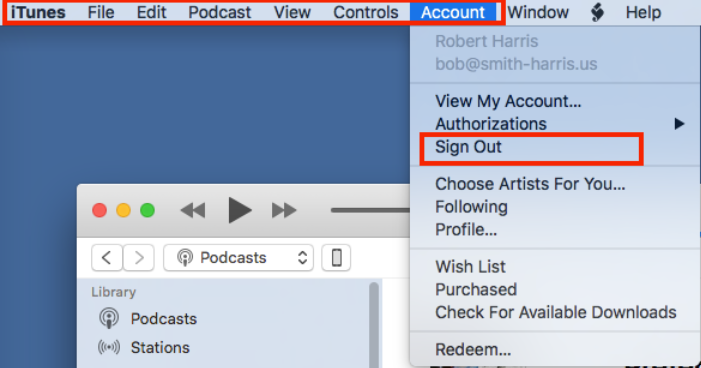
Koniecznie wyłącz te hasła, klucze, a może nawet skanery linii papilarnych w swoim gadżecie. Musisz dezaktywować parowanie widoczne między gadżetami, jeśli masz już zegarek Apple Watch.
Kiedy już wylogujesz się ze wszystkich połączonych kont, naprawdę powinieneś usunąć dane z iPada. Oto jak trwale usunąć dane iPada, wykonaj krok po kroku poniżej:
- Najpierw musisz przejść przez „Ustawienia”, a następnie dotknij opcji, która oznacza „Ogólne”, a następnie kliknij opcję, która w ten sposób implikuje„Zresetuj".
- Następnie musisz teraz po prostu nacisnąć tę opcję, która oznacza „Wymaż całą zawartość i ustawienia”, Stamtąd naciśnij także opcję, która ma „Wymaż iPhone / iPad”, więc dwukrotnie potwierdzi krok.
- W tym momencie musisz podać i wprowadzić hasło Apple ID, hasło do iPada lub iPhone'a, aby następnie się wyłączyło, a także usunęło te urządzenia w ustawieniach i wyróżnionych „Znajdź mój iPhone".
- Następnie po prostu naciśnij przycisk, który oznacza „wymazać”. W ramach tej procedury wszystkie dane przechowywane na iPadzie lub nawet iPhonie rzeczywiście zostałyby trwale usunięte i wymazane. I skończyłeś.

Ludzie również czytają[Aktualizacja 2022] Jak pozbyć się zakładek na pasku bocznym iPada: Twój najlepszy przewodnikJak wyczyścić historię przeglądania na iPadzie: Twój ostateczny przewodnik [Aktualizacja 2022]
Część #4: Wniosek
Podsumowując, ważne jest, aby regularnie sprawdzać dane i tworzyć ich kopie zapasowe. Ponieważ dane mogą być czasami przereklamowane w naszym urządzeniu i mogą powodować problemy, upewnij się, że wiesz, jak trwale usunąć dane iPada.
Mając świetnie zarysowany przewodnik, będziesz mógł usunąć te dane, które chcesz trwale i całkowicie odrzucić. Ponadto, jeśli są przypadki, w których nie chcesz wykonywać instrukcji krok po kroku, zawsze możesz polegać na FoneDog iPhone Cleaner.
Ten twój towarzysz z pewnością pomoże ci usunąć wszystkie dane, które chciałeś usunąć z iPada, bez ich przywracania. Mamy nadzieję, że ten artykuł ogólnie pomoże ci w usuwaniu danych z iPada. Mam nadzieję, że czeka Cię miły i niesamowity dzień.
Zostaw komentarz
Komentarz
Gorące artykuły
- Niektóre z najbardziej niezawodnych darmowych programów do czyszczenia iTunes w 2022 r
- Top 7 najlepszych programów do czyszczenia niepotrzebnych plików na iPhone'a / iPada
- Najlepszy program do czyszczenia iPada za darmo do inteligentnego czyszczenia iPada w 2022 r.
- Najlepszy program CCleaner dla iPhone'a do czyszczenia iPhone'a
- 3 najlepsza aplikacja do czyszczenia iPhone'a do czyszczenia iPhone'a
- Najlepszy środek do czyszczenia pamięci iPhone'a do czyszczenia iPhone'a w 2022 roku
- Dziesięć najlepszych programów do czyszczenia iPada, które powinieneś wiedzieć (aktualizacja 2022)
- Top 7 iPad Cleaner App - Wyczyść swojego iPada
/
CIEKAWYDULL
/
PROSTYTRUDNY
Dziękuję Ci! Oto twoje wybory:
Doskonały
Ocena: 4.6 / 5 (na podstawie 74 oceny)
